Cara memperbaiki OS Ubuntu yang rosak tanpa memasang semula
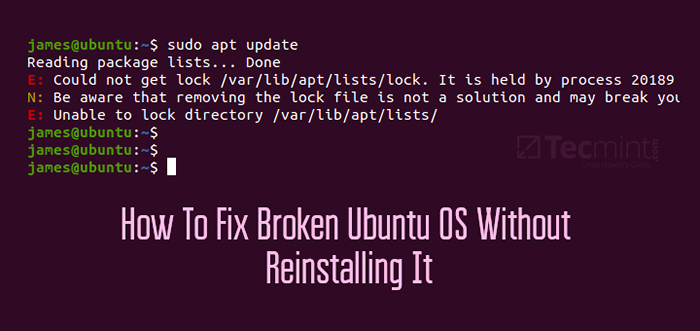
- 1504
- 292
- Dale Harris II
Sepanjang masa, sistem anda boleh dibelenggu dengan kesilapan yang boleh menyebabkannya rosak atau tidak dapat digunakan. Contoh klasik adalah ketidakupayaan untuk memasang pakej perisian, mengemas kini atau menaik taraf sistem. Pada masa lain, anda mungkin menghadapi skrin hitam semasa log masuk menghalang anda daripada mengakses sistem anda.
Pembetulan yang melampau adalah untuk memasang semula OS Ubuntu anda dengan segera, tetapi ini bermakna anda akan kehilangan semua fail dan aplikasi anda yang berharga. Daripada mengambil jalan itu, beberapa perbaikan boleh berguna dengan a CD Live atau medium bootable USB.
Mari kita lihat beberapa penyelesaian yang dapat membantu anda memperbaiki OS Ubuntu yang patah tanpa memasang semula.
Betulkan ketidakupayaan untuk memasang pakej perisian, kemas kini atau menaik taraf sistem
Kadang -kadang anda boleh menghadapi ralat 'tidak dapat mendapatkan kunci/var/lib/dpkg/kunci.'Ini juga mencerminkan kesilapan'Tidak dapat mendapatkan kunci/var/lib/apt/senarai/kunci'Ralat.
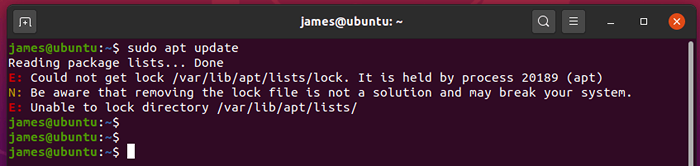 Tidak dapat mendapatkan ralat kunci/var/lib/dpkg/kunci
Tidak dapat mendapatkan ralat kunci/var/lib/dpkg/kunci Ini biasanya disebabkan oleh proses kemas kini atau peningkatan yang terganggu seperti ketika kuasa keluar atau ketika anda menekan Ctrl + c untuk mengganggu proses. Ralat ini menghalang anda daripada memasang sebarang pakej atau mengemas kini atau menaik taraf sistem anda.
Untuk menyelesaikan ralat ini, keluarkan fail kunci (s) seperti yang ditunjukkan.
$ sudo rm/var/lib/dpkg/lock $ sudo rm/var/lib/dpkg/lock-frontend
Sekiranya anda bertemu dengan kesilapan mengenai apt-cache kunci seperti /var/cache/apt/arkib/kunci, Keluarkan fail kunci seperti yang ditunjukkan.
$ sudo rm/var/lib/dpkg/lock $ sudo rm/var/cache/apt/archives/lock
Seterusnya, Reconfigure dpkg dan jelaskan repositori tempatan dari mana -mana sisa yang tersisa di /var/cache fail
$ sudo dpkg -configure -a $ sudo apt clean
Betulkan Ubuntu apabila ia membeku dalam masa boot kerana pemandu grafik
Nvidia Pemandu terkenal kerana menyebabkan kemalangan di sistem Ubuntu. Kadang -kadang, sistem anda boleh boot dan terjebak di skrin ungu seperti yang ditunjukkan.
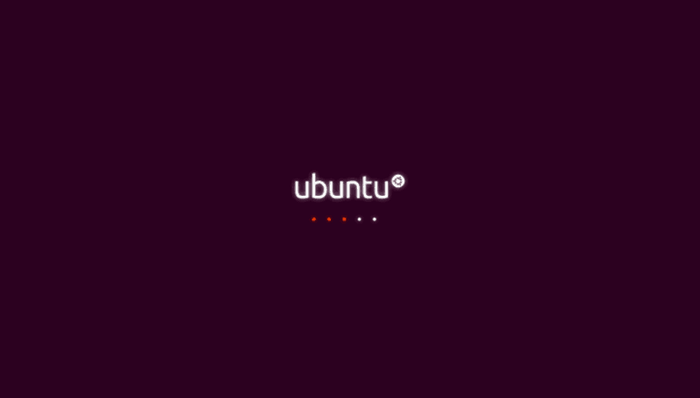 Terjebak di boot Ubuntu
Terjebak di boot Ubuntu Pada masa lain, anda mungkin mendapat skrin hitam. Apabila ini berlaku, satu -satunya pilihan ialah boot ke mod penyelamat atau mod kecemasan di Ubuntu.
Mari lihat bagaimana menyelesaikan masalah ini. Pertama, reboot mesin anda dan tekan 'E' Pada pilihan pertama.
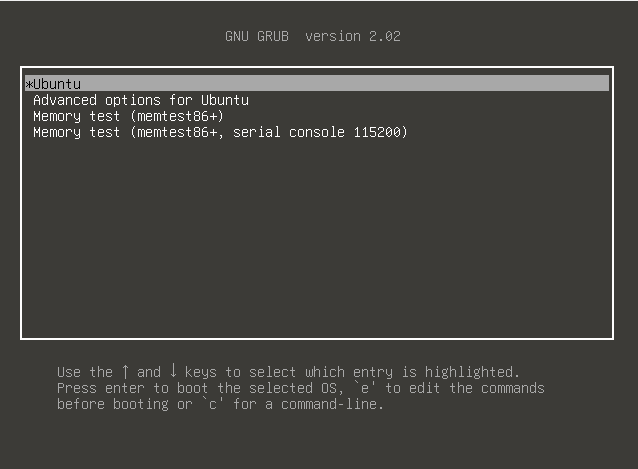 Menu grub boot ubuntu
Menu grub boot ubuntu Ini membawa anda ke mod penyuntingan seperti yang ditunjukkan. Tatal sehingga sampai ke garisan bermula dengan 'Linux'. Tambah rentetan nomodeset seperti yang ditunjukkan.
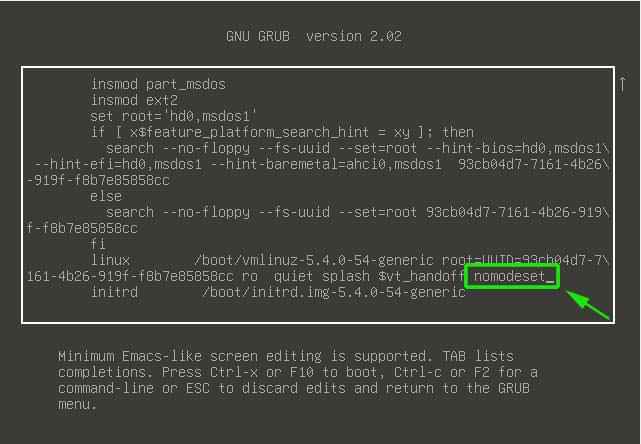 Edit parameter boot ubuntu
Edit parameter boot ubuntu Akhir sekali, tekan Ctrl + x atau F10 untuk keluar dan terus boot. Sekiranya anda masih tidak dapat boot ke dalam sistem anda, cuba tambahkan parameter nouveau.NOACCEL = 1.
Sekarang, ini adalah pembetulan sementara dan tidak akan digunakan pada masa akan datang anda log masuk. Untuk membuat perubahan kekal, anda perlu mengedit /etc/lalai/grub fail.
$ sudo nano/etc/lalai/grub
Tatal dan cari garis yang dibaca:
Grub_cmdline_linux_default = "Splash Tenang"
Tetapkan ke
Grub_cmdline_linux_default = "nomodeset percikan tenang"
Simpan perubahan dan keluar.
Akhir sekali, anda perlu mengemas kini grub seperti berikut:
$ sudo update-grub
Sebaik sahaja anda selesai, but semula sistem anda. Ini harus menyelesaikan masalah.

